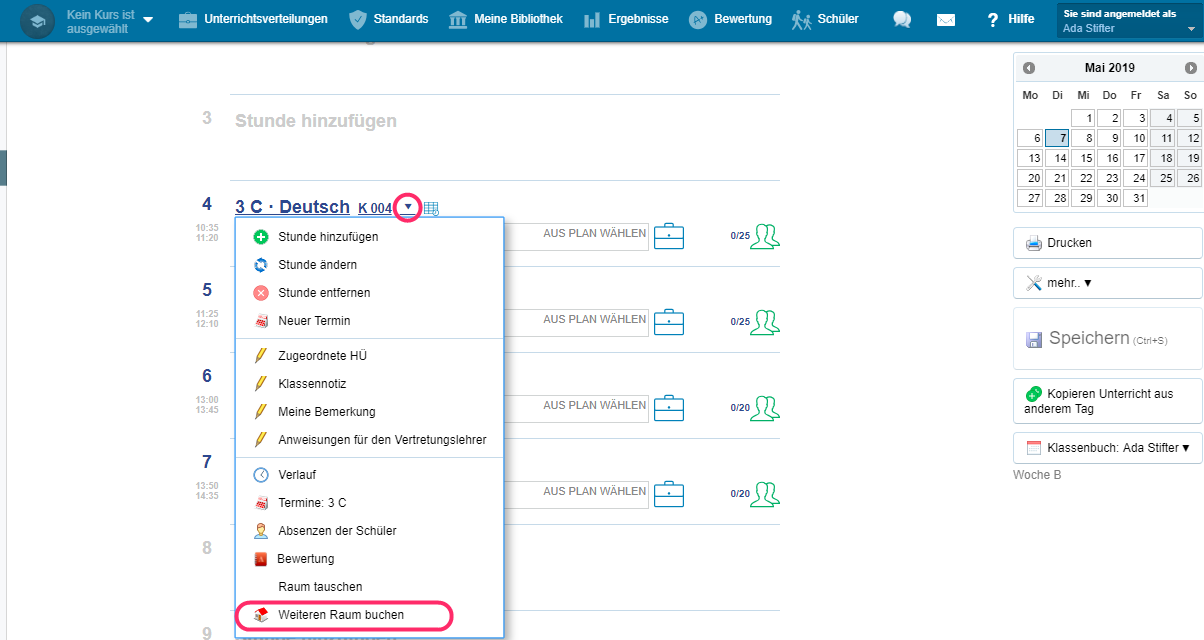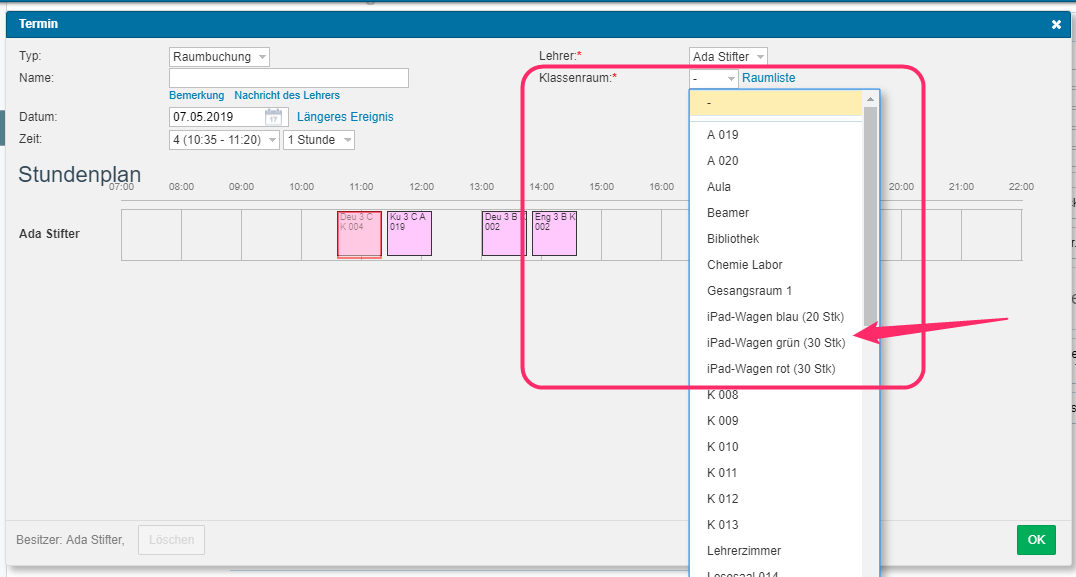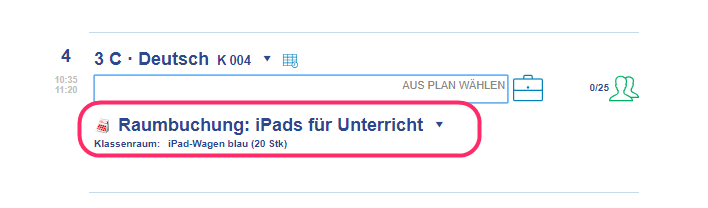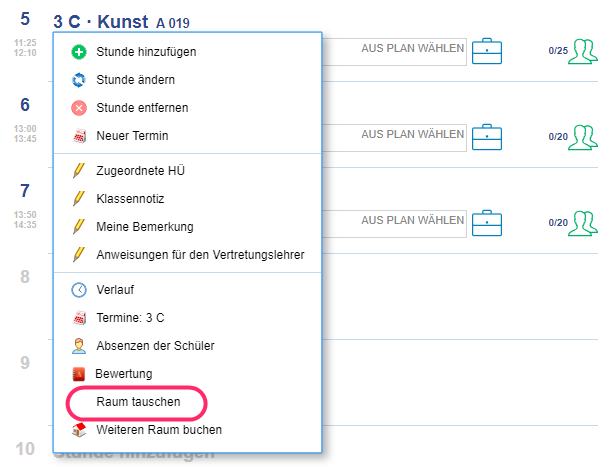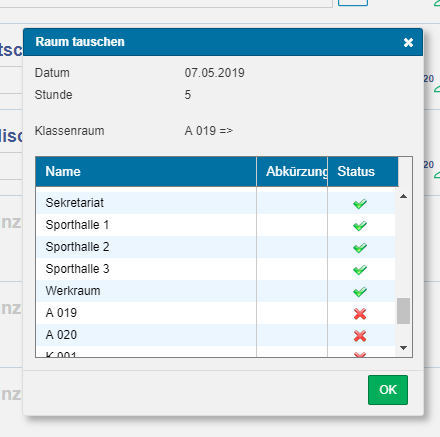Ressourcenbuchung / Raumbuchung/ Raumtausch im Klassenbuch
Räume und Ressourcen (z.B. Beamer, iPads etc.) können Sie ganz bequem über Ihr eigenes Klassenbuch buchen. Prüfen Sie in wenigen Schritten, welche Räume und Ressourcen zur Verfügung stehen und reservieren Sie sich diese für Ihren Unterricht. Außerdem erfahren Sie in diesem Beitrag, wie Sie ein Klassenzimmer bequem und einfach über das Klassenbuch tauschen.
Voraussetzung: Wenn Sie auch Ressourcen mit EduPage verwalten möchten, legen Sie diese unter Klassenräume in der Agenda Online an. Somit lassen sich Ressourcen, wie beispielsweise Tablets, Laptops, Beamer usw. ähnlich wie Räume verwalten und Sie haben immer im Blick, wer welche Ressource wann in Verwendung hat.
1. So einfach reservieren Sie sich einen weiteren Raum oder eine Ressource für Ihren Unterricht:
Wenn Sie einen weiteren Raum oder eine bestimmte Ressource für Ihren Unterricht benötigen, dann öffnen Sie an dem Tag das Klassenbuch und klicken auf das kleine blaue Dreieck hinter der Raumangabe des Fachs. Dieses erscheint, wenn Sie mit der Maus über die Bezeichnung der Stunde fahren.
Es öffnet sich ein Drop-Down Fenster mit Einstellungen, die Sie für Ihre Unterrichtsstunde freischalten können.
-----
-----
Über Weiteren Raum buchen können Sie Ihre Ressource oder aber einen weiteren Raum hinzubuchen.
In dem sich neu öffnenden Fenster können Sie den Raum oder die Ressource für eine bestimmte Zeit reservieren. Automatisch ist Ihre Unterrichtsstunde und Ihr Name ausgewählt. Dies kann jederzeit manuell noch einmal angepasst werden.
Über das Drop-Down Menü bei Klassenraum sehen Sie, welche Ressourcen und Räume für Ihren gewünschten Zeitraum zur Verfügung stehen.
Bereits verbuchte Räume und Ressourcen werden in roter Schrift hervorgehoben.
Wählen Sie sich Ihren gewünschten Raum oder die benötigte Ressource aus.
-----
-----
Bestätigen Sie Ihre Buchung über OK, wenn Sie fertig sind.
Ihre Buchung wird automatisch als Zusatzinformation zur Unterrichtsstunde im Klassenbuch hinterlegt.
-----
-----
2. So einfach tauschen Sie den Raum für Ihren Unterricht:
Wenn Sie für Ihren Unterricht an einem bestimmten Tag einen anderen Raum benötigen, dann können Sie diesen ganz einfach und bequem über Ihr Klassenbuch tauschen.
Öffnen Sie an dem Tag das Klassenbuch und klicken auf das kleine blaue Dreieck hinter der Raumangabe des Fachs. Dieses erscheint, wenn Sie mit der Maus über die Bezeichnung der Stunde fahren.
Wählen Sie die Einstellung Raum tauschen.
-----
-----
In dem sich neu geöffneten Fenster erhalten Sie einen Überblick über bereits belegte und noch freie Räume. Die grünen Haken und roten Kreuze helfen Ihnen auf einen Blick, einen verfügbaren Raum zu finden.
-----
-----
Suchen Sie sich den Raum aus, den Sie benötigen und markieren Sie ihn mit einem Klick.
Bestätigen Sie Ihre Auswahl mit OK, wenn Sie fertig sind.
-----
-----
Achtung: Wenn Sie eine Stunde im Klassenbuch hinzufügen, ändern oder entfernen, wird diese Änderung nicht im Vertretungsplan übernommen. Ihre Schüler und Kollegen werden somit auch nicht über die Anpassung informiert.
Wir empfehlen diese Änderungen im Vertretungsplan vorzunehmen. Hier finden Sie hilfreiche Beiträge zum Hinzufügen, zum Bearbeiten und zum Löschen von Stunden:
Wie kann ich eine neue Stunde in der Vertretungsplanung hinzufügen
Wie bearbeitet man bestehende Stunden, wenn niemand fehlt?
Wie markiere ich eine ausgefallene Stunde
Wie Sie Änderungen im Klassenbuch an Unterrichtsstunden vornehmen, lesen Sie hier:
Stunden ändern im Klassenbuch

 English
English  Slovenčina
Slovenčina  España
España  Francais
Francais  Polish
Polish  Russian
Russian  Čeština
Čeština  Greek
Greek  Lithuania
Lithuania  Romanian
Romanian  Arabic
Arabic  Português
Português  Indonesian
Indonesian  Croatian
Croatian  Serbia
Serbia  Farsi
Farsi  Hebrew
Hebrew  Mongolian
Mongolian  Bulgarian
Bulgarian  Georgia
Georgia  Azerbaijani
Azerbaijani  Thai
Thai  Turkish
Turkish  Magyar
Magyar